Opsommingstekens in Word
Artikel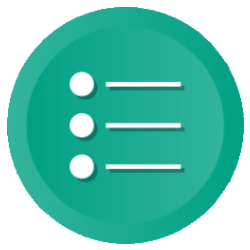
Gebruik een van de verschillende opsommingstekens in Word om lijsten overzichtelijk te maken.
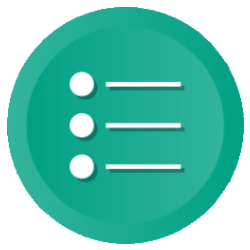
Lijstjes maken in Word
Opsommingstekens zijn symbolen, zoals bolletjes of streepjes, die de verschillende onderdelen van een lijst markeren. De onderdelen van een lijst springen ook een stuk in zodat ze iets meer naar rechts staan dan normale tekst.
Opsomming met bolletjes
De gemakkelijkste manier om een lijst te beginnen is als volgt:
- Plaats de cursor op de plaats waar het eerste onderdeel van een lijst moet komen.
- Klik op het tabblad 'Start'.
- Klik in de groep 'Alinea' op de knop Opsommingstekens
 .
. - Iets naar rechts verschijnt er direct een zwart bolletje. Dat is het eerste opsommingsteken. Typ de tekst die bij het eerste opsommingsteken moet komen.
- Druk op de Enter-toets.
- De cursor verspringt naar de volgende regel en opnieuw staat er een bolletje. Typ het tweede onderdeel van de opsomming.
- Druk op de Enter-toets.
- Herhaal deze werkwijze totdat u klaar bent met het laatste deel van de opsomming.
- Druk twee keer achter elkaar op de Enter-toets.
De opsomming is beëindigd en de cursor staat weer aan het begin van de regel.
Bekijk de stappen ook in onze video:

Advertentiecookies voor video's en/of podcasts
Om video's te bekijken en/of podcasts te luisteren, moet u advertentiecookies accepteren die nodig zijn voor het afspelen hiervan.
Gaat u akkoord met het plaatsen van cookies van de platformen van YouTube en Spotify om video's op SeniorWeb.nl te bekijken of om podcasts te luisteren?
U kunt hier altijd uw cookie-instellingen wijzigen.
Andere opsommingstekens
Behalve het bolletje heeft Word nog veel andere opsommingstekens. Klik hiervoor op het pijltje naast de knop 'Opsommingstekens'. Een menu met de beschikbare opties is te zien. Klik op het gewenste opsommingsteken.
Opsomming met getallen
Ook een genummerde lijst is mogelijk in Word. Volg hiervoor de stappen uit de eerste alinea. Klik echter niet op de knop 'Opsommingstekens', maar op Nummering  .
.
Opsommingsteken wijzigen
Van een lijst met opsommingstekens of nummering is het gebruikte teken of type nummering gemakkelijk te wijzigen.
- Selecteer de lijst.
- Klik op het pijltje naast de knop 'Opsommingstekens' of 'Nummering'.
- Een menu met de beschikbare opties is te zien. Klik op het gewenste opsommingsteken.
Op deze manier kunt u ook na het typen van een tekst opsommingstekens toevoegen.
Automatische opsomming uitzetten
Wie weleens een lijst begint met een streepje (-), een getal of een sterretje, dan tekst typt en op Enter drukt, merkt het al snel: Word maakt er automatisch een opgemaakte lijst van. Wie dat fijn vindt, laat dat zo staan. Maar is het niet de bedoeling? Schakel die optie dan (eenmalig) uit voor u begint met typen. Word onthoudt de instelling en maakt niet uit zichzelf meer opsommingen aan.
- Klik op Bestand > Opties.
- Klik op Controle.
- Klik op AutoCorrectie-opties.
- Klik op het tabblad AutoOpmaak tijdens typen.
- Verwijder het vinkje voor Automatische opsommingstekens.
- Doe indien nodig hetzelfde met het aangevinkte hokje voor Automatisch genummerde lijst.
- Klik op OK > OK.
Bent u geholpen met dit artikel?
Laat weten wat u van dit artikel vond, daarmee helpt u de redactie van SeniorWeb én andere gebruikers van de website.
Meer over dit onderwerp
7 onbekende handigheidjes in Word
Word heeft veel functies. Niet gek dat vooral de meestgebruikte bekend zijn. Maar er is nog veel meer te ontdekken in dit tekstprogramma.
met videoDocumenten opmaken met Word
Word is veel meer dan een tekstprogramma. Maak met de talloze opmaakopties documenten een stuk mooier.
Bekijk meer artikelen met de categorie:
Meld u aan voor de nieuwsbrief van SeniorWeb
Elke week duidelijke uitleg en leuke tips over de digitale wereld. Gratis en zomaar in uw mailbox.